
Máte otázky a my odpovědi. Dnes se podíváme na používání skriptů Greasemonkey v Google Chrome, výběr správného kabelu pro vaše mediální centrum a na to, jak vytvořit vlastní seznam Windows 7 pro jakoukoli aplikaci.
Jednou týdně se ponoříme do naší poštovní tašky a pomůžeme čtenářům vyřešit jejich problémy a sdílíme s vámi užitečná řešení. Čtěte dále a podívejte se na naše opravy dilemat čtenářů tohoto týdne.
Používání skriptů Greasemonkey v Google Chrome

Vážení geekové,
Chrome má konečně dost mých oblíbených rozšíření (nebo jejich klonů), takže se cítím pohodlně při přechodu z Firefoxu na Chrome. Jediná věc, která mě drží zpátky, jsou všechny skvělé skripty Greasemonkey, které používám! Existuje rozšíření Greasemoney pro Chrome? Nechci spouštět dva prohlížeče, abych získal všechny funkce, které chci.
S pozdravem,
Greasemonkey pro život
Vážený Greasemonkey,
Budete více než potěšeni, že toto: v několika verzích Chrome nyní nativně podporuje skripty Greasemonkey a zachází s nimi jako s individuálními rozšířeními pro snadnou instalaci, přepínání a odebírání. Vypadá to, že ze všeho získáte to nejlepší! Podívejte se na našeho průvodce po pomocí skriptů Greasemonkey v Google Chrome zde ; pojednává o tom, jak automaticky a ručně instalovat a spravovat vaše skripty Greasemonkey.
Výběr správných kabelů Media Center

Vážení geekové,
Ve svém obývacím pokoji nastavuji počítač jako mediální centrum. Zatím vše probíhá hladce, ale zavěsil jsem, jaké kabely použít k připojení k televizi? Základní deska (a software Media Center) podporuje VGA / DVI, HDMI a grafická karta má dokonce malý kabel adaptéru, který funguje pro komponentní video. Moje televize bude přijímat vstupy od všech, ale nemám tušení, který z nich je nejlepší. Mám použít DVI, protože rozlišení přes DVI může být mnohem vyšší než HDMI? Pomoc!
S pozdravem,
Kabeláž v Kalifornii
Vážená kabeláž,
V takovém případě nemusí nutně jít s kabelem DVI smysl, i když by se to mohlo zdát výkonnější, protože může poskytovat vyšší rozlišení než kabel HDMI. Pravděpodobně váš monitor (HDTV) stejně není schopen zobrazit vyšší než 1080, takže extra pixely, které může kabel DVI zobrazit, nebudou nikdy stejně užitečné. Kromě toho, že je HDMI tím správným kabelem pro práci při připojení HDTV, přenáší také digitální zvuk.
Proč je balíček digitálního videa / zvuku v jednom kabelu dobrý? Začátkem loňského roku, kdy jsme zřizovali mediální centrum, jsme narazili na problém, na který byste mohli narazit; analogový zvukový port na základní desce byl příliš slabě zesílen, aby poskytl dostatečný výkon televizi, se kterou jsme nastavovali multimediální centrum. Nakonec jsme museli použít kabel HDMI jednoduše, abychom dostali z jednotky přijatelný zvuk, aniž bychom museli použít externí zesilovač. Chcete se dozvědět více o typech kabelů, než učiníte konečné rozhodnutí? Hit up náš vysvětlující průvodce rozdíly mezi HDMI a DVI .
Vytváření vlastních seznamů Windows 7
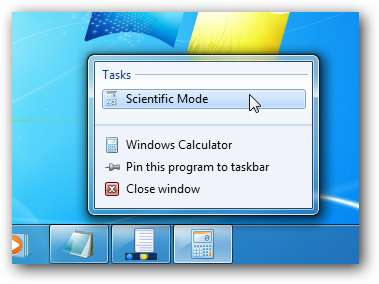
Vážení geekové
Nedávno jsem upgradoval na Windows 7 a všechny nové funkce na mě udělaly dojem. Opravdu se mi líbí „jumplisty“, které získáte, když kliknete pravým tlačítkem na ikony na hlavním panelu ... kromě toho, že je nemají všechny aplikace! Co dává? Nejprve jsem si myslel, že jsou to jen nejčastěji používané funkce pro tuto aplikaci, ale zdá se, že každá z nich je pro danou aplikaci zvyklá a některé aplikace tuto funkci prostě nemají. Jak mohu získat seznamy jumplistů pro programy, které je nemají?
S pozdravem,
Windows 7 mě nutí skočit
Skákání jelenů,
Máte pravdu; budou ji mít pouze aplikace, které tuto funkci konkrétně podporují. Jinak získáte pouze obecný seznam jumplistů bez možnosti zavřít aplikaci nebo ji připnout na hlavní panel. Co potřebujete je Jumplist Extender , aplikace navržená k přizpůsobení jumplistů Windows (i když pro aplikace, které je již mají). Dokonce mají předkompilované balíčky jumplistů, takže můžete snadno nastavit populární aplikace, aniž byste se museli obtěžovat a dělat je všechny. Hit up náš průvodce Jumplist Extender vidět aplikaci v akci a naučit se, jak vytvořit vlastní seznamy jumplistů.
Máte dotaz, který chcete položit personálu How-To Geek? Zastřelte nám e-mail na [email protected] a pak dávejte pozor na řešení ve sloupci Zeptejte se jak na to Geek.







